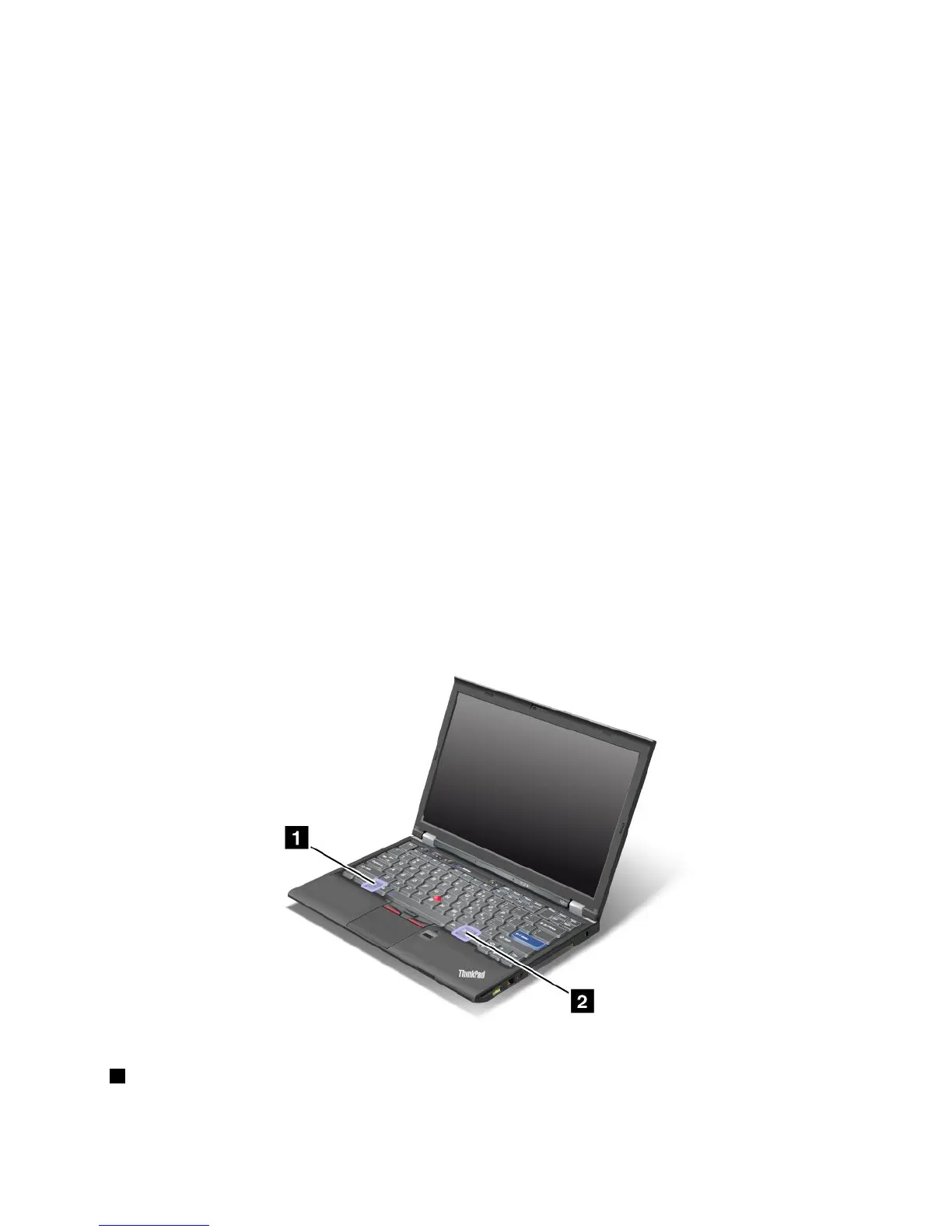•Deasemenea,puteţiaccesacomandavolumuluipentruspaţiuldelucruprinintermediulpictogrameidin
baradesarcinidinparteadejosdreaptaaecranului.Faceţiclicpepictogramavolumpentruadeschide
fereastraVolumeControl.Deplasaţiglisorulpentrucontrolulvolumuluiînsussauînjospentruacontrola
volumul.Pentruaoprisunetul,selectaţiMutespeakers(înWindowsVistaşiWindowsXP,Mute).
•Numeleferestrelorsaucâmpurilordiferăuşorînfuncţiedesistemuldeoperareutilizat.
•ConsultaţiajutorulonlineWindowspentrudetaliiprivindcontrolulvolumului.
SetareabutonuluidezactivaresunetmicrofonînWindows7şiWindowsVista
Implicit,puteţicomutapentrutoatedispozitiveledeînregistrareîntredezactivaresunetşiactivaresunetprin
apăsareabutonuluidedezactivaresunetmicrofon.
Dacădoriţisăcomutaţipentruunuldintredispozitiveledeînregistrareîntredezactivaresunetşiactivare
sunet,efectuaţiurmătoarele:
1.ApăsaţiFn+F6.SedeschidefereastrasetăriCommunications.
2.FaceţiclicpebutonulManageSettings.SedeschidefereastraCommunicationsUtility.
3.ÎnlaVoIPCallSettings,faceţiclicpeMicrophonemutebuttonsettings.Sedeschidefereastra
SettingforMicrophoneMute.
4.SelectaţiOnlytherecordingdeviceselectedbelow:.Apoiselectaţidispozitivuldeînregistraredin
casetaculistăderulantă.
5.FaceţiclicpeOK.
TastaWindowsşitastaApplication
Petastaturacalculatoruluiseaăurmătoareledouătaste:
1TastaWindows
Dacăapăsaţiaceastătastă,meniulStartalWindowsesteaşatsauascuns.
Capitolul2.Utilizareacalculatorului53
